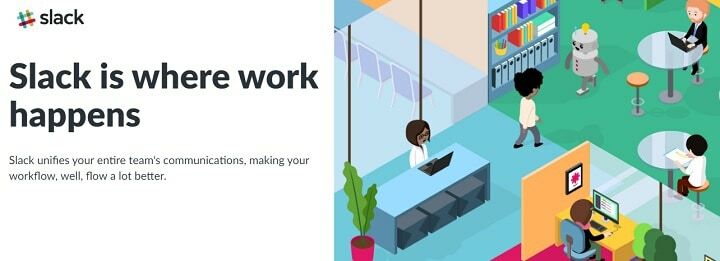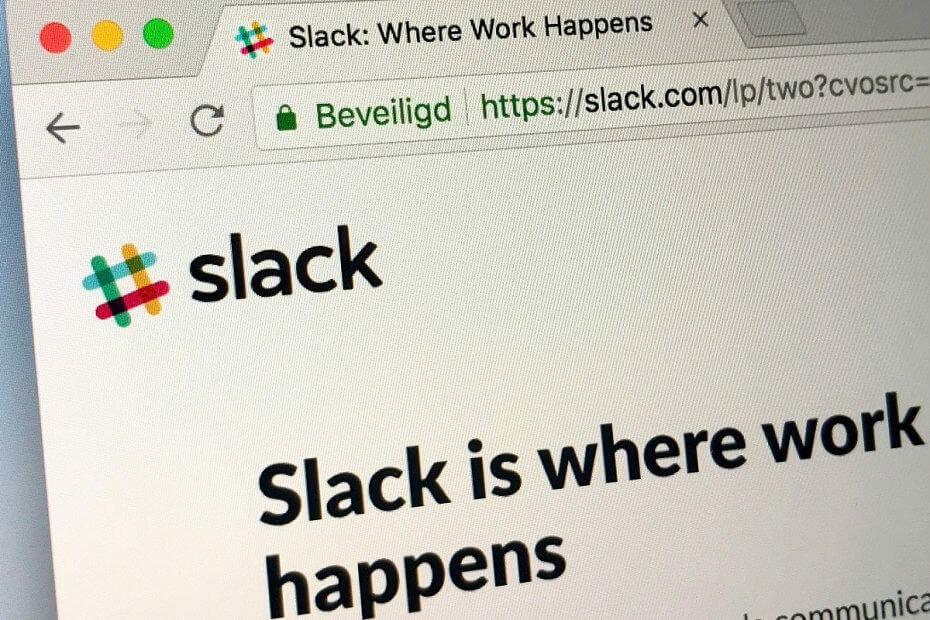- Gevşek sohbetler, çalışma alanınızdaki herkese açık, önceden belirlenmiş bir gündemi olmayan gayri resmi toplantılardır.
- Tamamen ses tabanlı olsa da ekranınızı iş arkadaşlarınızla paylaşabilirsiniz.
- Slack uygulamanızın sol alt tarafındaki açma/kapama düğmesine tıklayarak bir grup sohbeti başlatabilirsiniz.
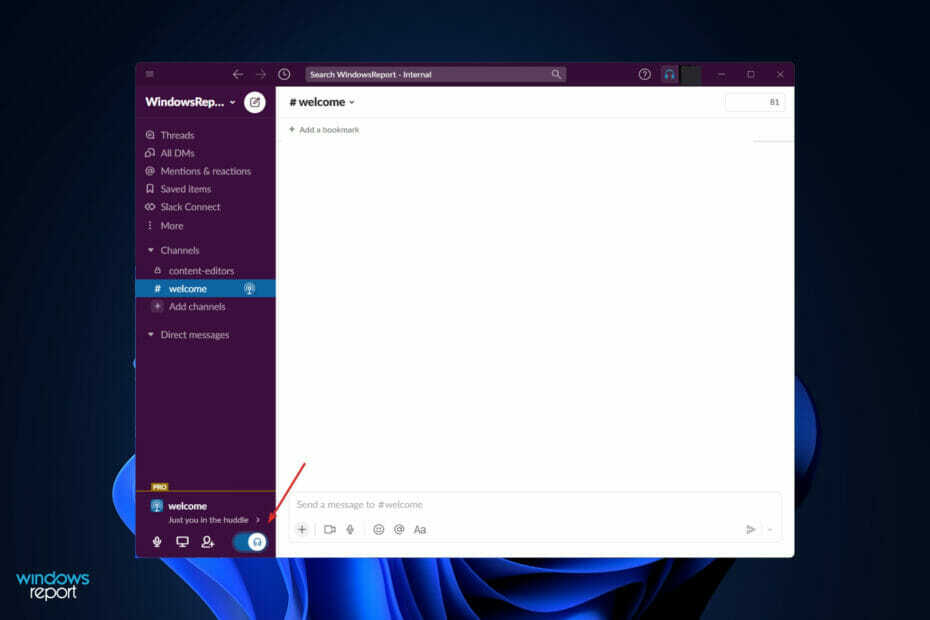
XİNDİR DOSYASINI TIKLAYARAK KURULUM
- Restoro PC Onarım Aracını İndirin Patentli Teknolojilerle birlikte gelen (patent mevcut burada).
- Tıklamak Taramayı Başlat PC sorunlarına neden olabilecek Windows 11 sorunlarını bulmak için.
- Tıklamak Hepsini tamir et bilgisayarınızın güvenliğini ve performansını etkileyen sorunları gidermek için.
- Restoro tarafından indirildi 0 okuyucular bu ay
Slack aramaları ile bilgisayarınızdan sesli veya görüntülü arama yaparak çalışma alanınızdaki herkesle iletişim kurabilirsiniz. Gevşek bir sohbete karşı bir görüşme kullanma kararı, kararınızın kendiliğindenliğine bağlıdır.
Grup sohbeti özelliği, bir tür konferans aramasıdır ve bununla tipik bir konferans araması arasındaki temel fark, tamamen planlanmamış olmasıdır.
Normal bir konferans araması belirli bir süre için planlanır ve bir gündemin yanı sıra önceden belirlenmiş bir toplantı listesi içerir. Slack sohbetleri, önceden belirlenmiş bir gündemi olmayan, çevrenizdeki herkese açık olan gayri resmi toplantılardır. çalışma alanı.
Artık Clubhouse açılır ses uygulamasının kurumsal sürümüne erişiminiz var, bu uygulamadan esinlenerek yalnızca siz ve iş arkadaşlarınızla sesli toplantılara izin veriyorsunuz. Bununla birlikte, bunlar içinde paylaşım taraması hala mümkündür.
Daha sonra, eskisinin nasıl çalıştığını daha iyi anladıktan hemen sonra, Slack toplu görüşmeye karşı aramayı nasıl başlatacağınızı göstereceğiz. Takip etmek!
Slack toplantıları nasıl çalışır?
Gevşek sohbetler olarak bilinen kısa ve kolay sesli aramalar, sizin ve ekibinizin diğer üyelerinin bir proje üzerinde çalışırken gerçek zamanlı olarak birbirinizle konuşmanıza olanak tanır.
Giderek artan bir şekilde, geleneksel iş tekniklerinin teknolojik bozulma hızı, İnternet işletmelerinin sunduğu her yeni özellik ile büyümeye devam ediyor.
Örneğin, grup özelliği, gerçek iş yerinde olmayan normal konuşmaları simüle etmeye çalışır. mutlaka öğle yemeği molaları gibi işle ilgili konulara odaklanılır, ancak yine de önemlidir (ancak bunlar olabilirdi).
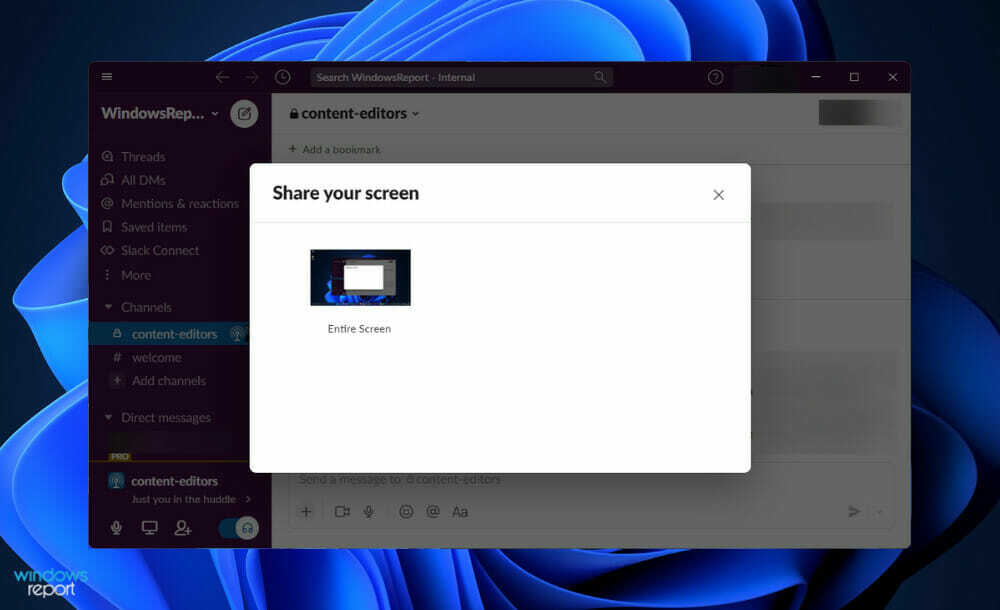
Bununla birlikte, herhangi bir şey hakkında olabilmelerine rağmen, genellikle temel bir konuya veya dayandıkları merkezi bir konuya sahiptirler.
Terim, bu anlamda kullanıldığında herkesin katılmak zorunda olduğu planlanmış veya organize edilmiş bir toplantıyı ifade etmez. Planlanmamış ve yapılandırılmamışlardır ve tek bir şey yapmaları amaçlanmaktadır: katılanlar arasında tartışmayı teşvik etmek.
Uzman İpucu: Özellikle bozuk depolar veya eksik Windows dosyaları söz konusu olduğunda, bazı bilgisayar sorunlarının üstesinden gelmek zordur. Bir hatayı düzeltmekte sorun yaşıyorsanız, sisteminiz kısmen bozuk olabilir. Makinenizi tarayacak ve hatanın ne olduğunu belirleyecek bir araç olan Restoro'yu yüklemenizi öneririz.
Buraya Tıkla indirmek ve onarmaya başlamak için.
Kuruluşunuzda halihazırda kurulmuş olan herhangi bir toplantıya katılın ve ekranınızı paylaşabilecek, gerçek zamanlı tartışmalara katılabilecek ve ardından istediğiniz zaman ayrılabileceksiniz. Tipik bir ofis konuşmasıyla tamamen aynı.
Aynı anda 50 kişiye kadar ağırlama kapasitesine sahiptir. Bu uygundur, çünkü bundan daha büyük herhangi bir miktar kalabalık yaratır, herkes birbiri hakkında konuşur ve oturumun sonunda üretim olmaz.
Windows 11'de Slack huddle vs call'u nasıl kullanabilirim?
1. Bir grup sohbeti başlat
- Bir kanal veya DM açın; kenar çubuğunun sol altında değiştirebileceğiniz bir kulaklık simgesi bulacaksınız. Bunu değiştirdikten sonra, grup sohbeti başlayacaktır.
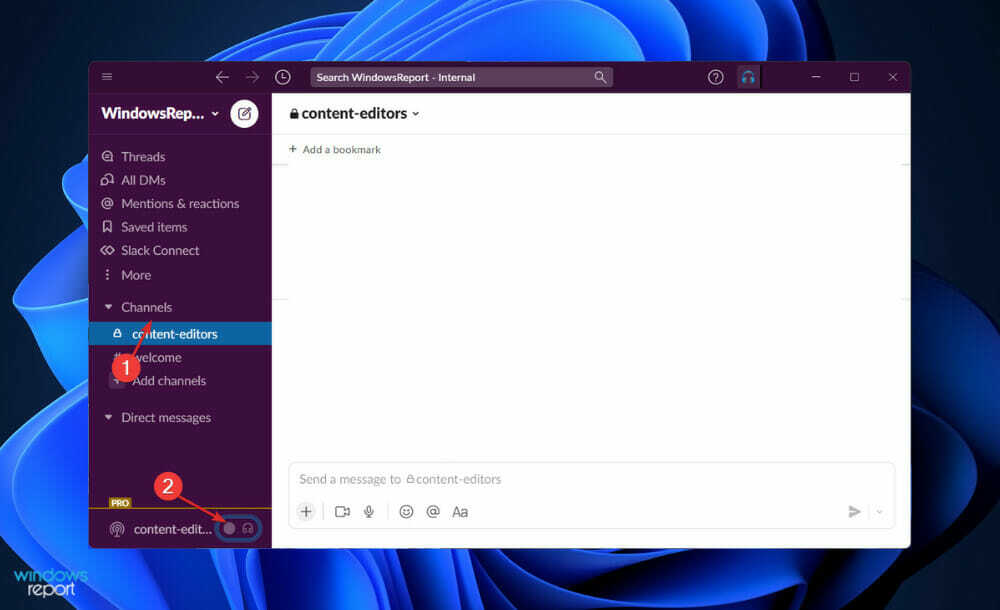
- Geçişin yanında, mikrofonunuzu kapatabilen, ekranınızı paylaşabilen ve aramaya katılımcı ekleyebilen üç düğme bulunur.
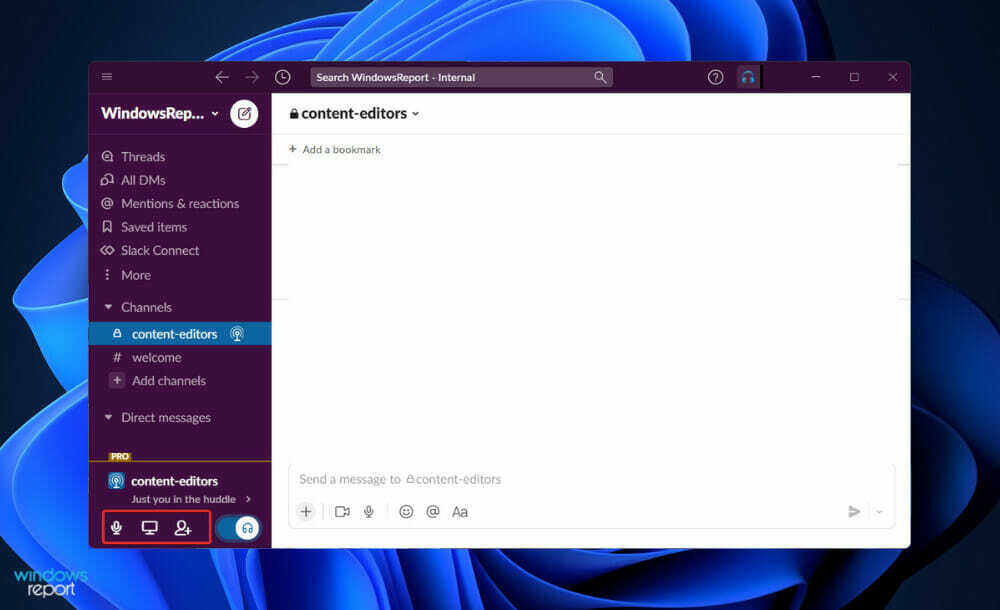
- Grup sohbetini kapatmak için, ilk adımdakiyle aynı kulaklık geçişini tıklamanız yeterlidir. Bu kadar!
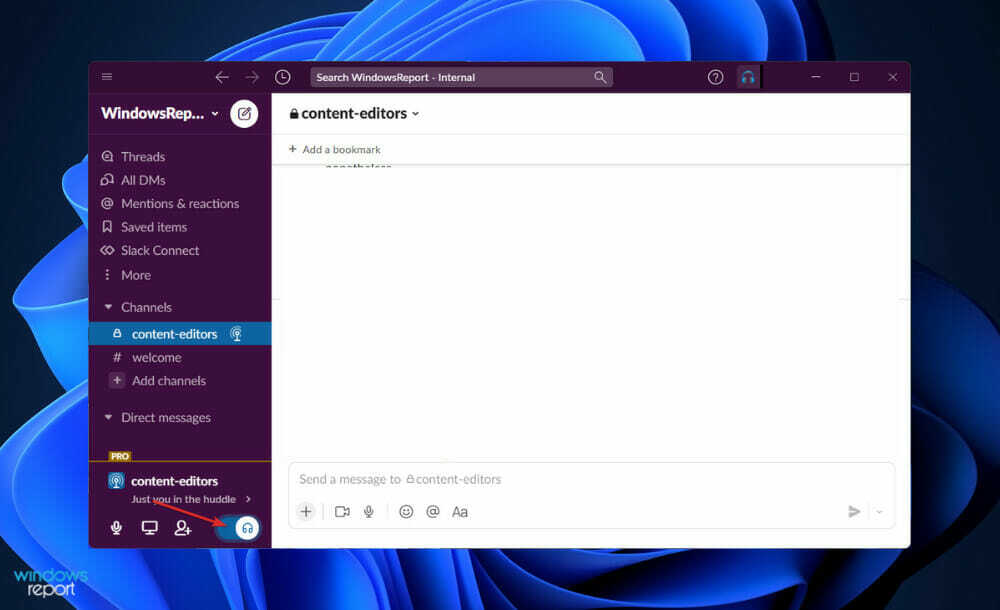
Huddle'lar, alabildiğiniz kadar spontanedir. İş arkadaşlarınız, sizin veya başka bir iş arkadaşınızın ne zaman bir araya geldiğini görecek.
2. arama başlat
- Bir kanal veya DM açın, ardından konuşmanın başlığında kanalın adını veya kişinin adını tıklayın.
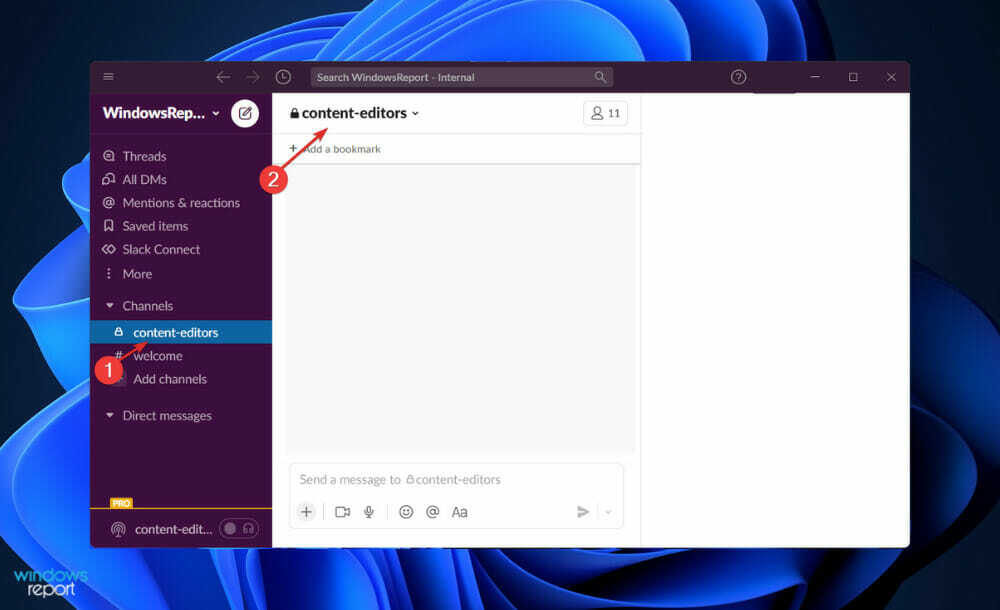
- Şimdi adlarının altında düğmeyi bulacaksınız arama başlat. Kişiyi veya kişileri aramak için üzerine tıklayın.
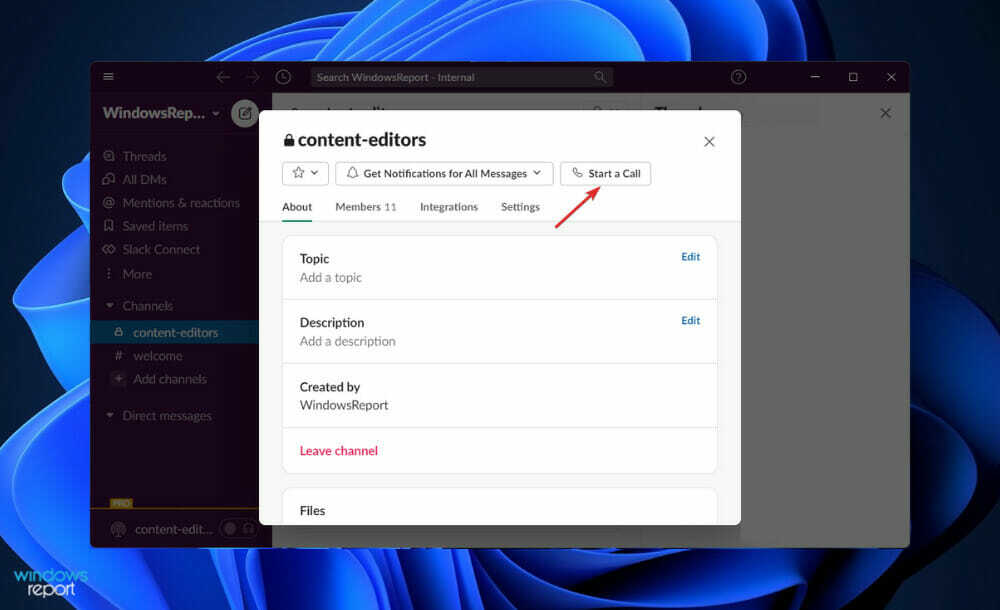
- Arama sırasında, mikrofonunuzu sessize alabileceğiniz, web kameranızı açabileceğiniz, ekranınızı paylaşabileceğiniz ve hatta tepki gönderebileceğiniz yeni bir pencere açılacaktır. Sol üst köşede, aramaya daha fazla kişi ekleyebilirsiniz.
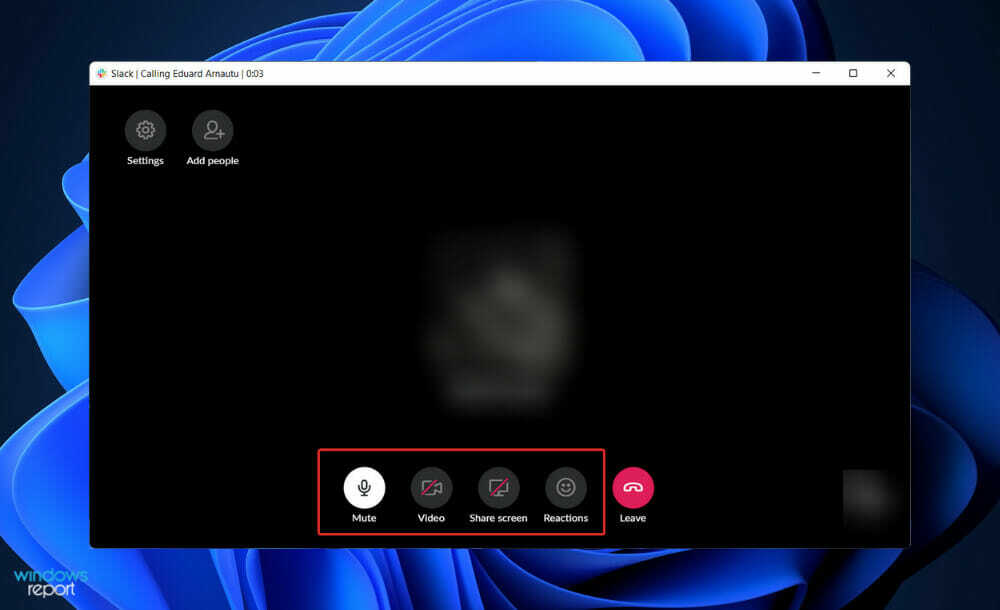
- Aramadan çıkmak için tıklamanız yeterlidir. Terk etmek buton.
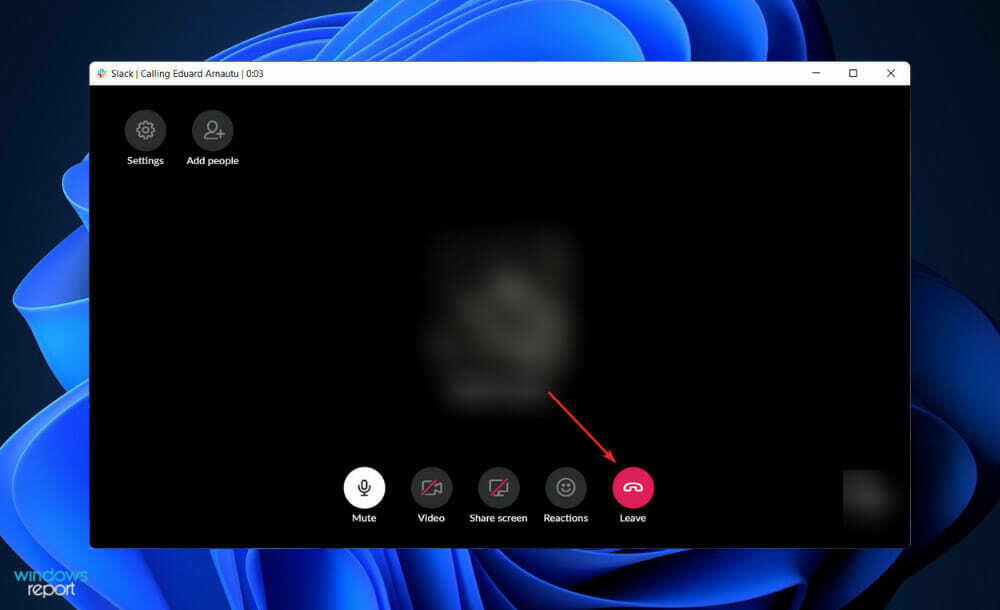
Ve bu kadar! Aramalar, sohbetlerden daha karmaşıktır, web kameranızı açmanıza ve iş arkadaşlarınızla tepkileri paylaşmanıza olanak tanır.
İşverenim Slack mesajlarımı okuyabilir mi?
Şirket tarafından sağlanan bir dijital cihaz veya iş platformu kullandığınızda, işvereniniz bunu kolayca izleyebilir. e-postalar, anlık mesajlar ve gönderdiğiniz metinler dahil olmak üzere o cihazda veya platformda yaptığınız her şey ve almak.
Çalışanların popüler olan Slack'i kullandıkları için nasıl yanlış bir sonuca varabileceklerini görmek kolaydır. anlık mesajlaşma işyeri işbirliği platformu, doğrudan mesajları (DM'ler) yalnızca küçük boyutlu bireyler tarafından görülebilir. Kullanıcı grubu.
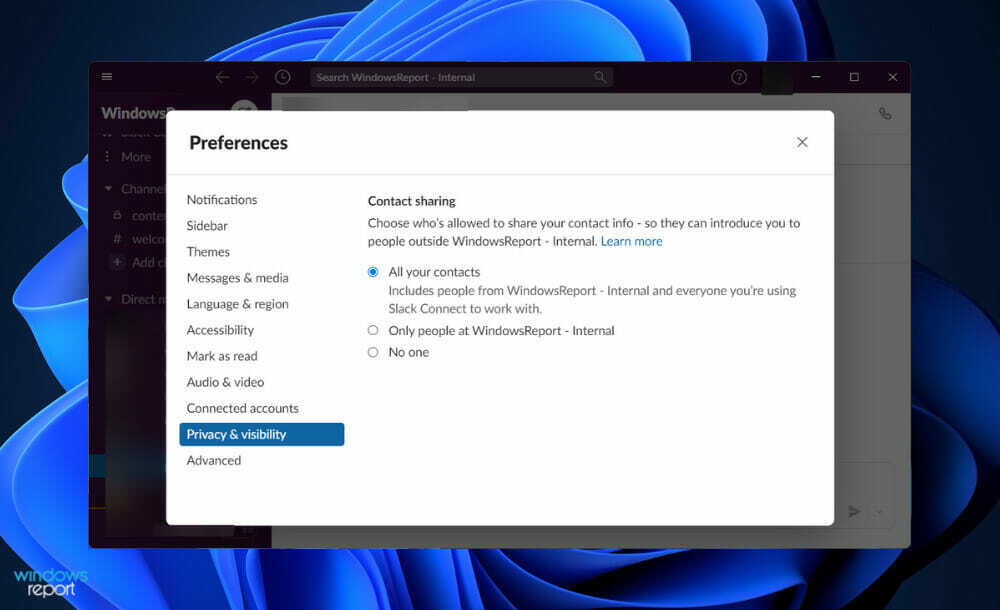
Aranabilir Tüm Konuşmalar ve Bilgi Günlüğü anlamına gelen Slack, başlangıçta ekip üyelerinin birbirleriyle iletişim kurmaları için bir araç haline geldi, aynı zamanda daha sosyal bir platforma dönüştü.
Ancak bu, hakkınızda önemli miktarda veri toplamadığı anlamına gelmez. Topladığı bilgiler ya kendisine isteyerek sağlanan bilgilerdir ya da basitçe kullanılması sonucunda otomatik olarak oluşturulan bilgiler olacaktır.
Ayrıca, göndereceğiniz iletişimler için Slack'in en iyi platform olup olmadığını da düşünmelisiniz. Çoğu durumda, bir iş arkadaşınızın yanında yüksek sesle bir şey söylemezseniz, orada yayınlamamalısınız.
Özel kanallar ve doğrudan mesajlar (DM'ler) bile, yasal bir dava veya diğer benzer soruşturma biçimleri sırasında bir noktada içeriklerini ifşa edebilir.
Bu üzücü mesajı gerçekten göndermeniz gereken durumlar için, düşünmeye değer olabilir. bu uzaktan kumanda anlarında başka, şifreli bir platform kullanmak veya hiç söylememek Çalışma.
PC'nizde daha şifreleme odaklı bir mesajlaşma uygulaması kullanmak istiyorsanız, size tavsiye ederiz. Windows 11'de Signal'e nasıl erişileceğine bir göz atın.
Alternatif olarak, Windows 11'de Microsoft Teams'in nasıl kullanılacağına ilişkin basit kılavuzumuza göz atın çünkü popülaritesi insanlar arasında zamanla artıyor.
Ve son olarak, şimdi gizliliğinizi nasıl artırabileceğinizi merak ediyorsanız, Windows 11'deki en iyi beş güvenlik özelliği hakkındaki makalemizi okuyun bunların üzerine neye ihtiyacınız olacağını değerlendirmek için.
Bu makalenin sizin için yararlı olup olmadığını ve Slack'teki aramalar yerine grup sohbetlerini tercih edip etmediğinizi aşağıdaki yorumlar bölümünde bize bildirin. Okuduğunuz için teşekkürler!
 Hala sorun mu yaşıyorsunuz?Bunları bu araçla düzeltin:
Hala sorun mu yaşıyorsunuz?Bunları bu araçla düzeltin:
- Bu PC Onarım Aracını İndirin TrustPilot.com'da Harika olarak derecelendirildi (indirme bu sayfada başlar).
- Tıklamak Taramayı Başlat PC sorunlarına neden olabilecek Windows sorunlarını bulmak için.
- Tıklamak Hepsini tamir et Patentli Teknolojilerle ilgili sorunları çözmek için (Okuyucularımıza Özel İndirim).
Restoro tarafından indirildi 0 okuyucular bu ay